Isasaalang-alang ng post na ito ang iba't ibang mga diskarte sa pagkuha ng pangalan ng Localhost.
Paano Kunin/Kunin ang Pangalan ng Localhost Gamit ang PowerShell?
Ang mga sumusunod na utos ay maaaring magamit upang malaman ang pangalan ng localhost:
- Systeminfo command.
- utos ng hostname.
- $Env:COMPUTERNAME na utos.
- [System.Net.Dns]::GetHostName() command.
- [Environment]::MachineName command.
- Get-WMIObject command.
- Get-CimInstance command.
Paraan 1: Pagkuha ng Pangalan ng Localhost sa PowerShell Gamit ang 'Systeminfo' Command
Ang ' Info ng sistema ” Ang cmdlet ay ginagamit upang magpakita ng detalyadong impormasyon tungkol sa system, kabilang ang pangalan ng computer, pangalan ng operating system, at iba pang impormasyon ng system. Maaari rin itong magamit para sa pagkuha ng pangalan ng Localhost.
Para sa kadahilanang iyon, isagawa ang ibinigay na cmdlet:
> Info ng sistema
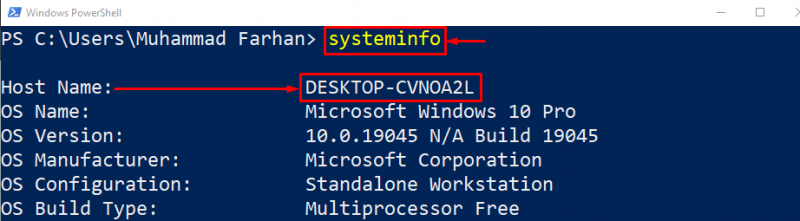
Paraan 2: Pagkuha ng Pangalan ng Localhost sa PowerShell Gamit ang 'Hostname' na Command
Ang termino ' Hostname ” ay isang pangalan na nakatalaga sa isang device/computer na naka-hook sa internet. kapag ang ' Hostname ” na utos ay isinasagawa sa PowerShell, naglalabas ito ng pangalan ng localhost:
> Hostname 
Paraan 3: Pagkuha ng Pangalan ng Localhost sa PowerShell Gamit ang '$Env:COMPUTERNAME' Command
Ang variable ng kapaligiran ' $Env ” ay maaaring magamit upang makuha/mabawi ang pangalan ng localhost. Para sa layuning ito, banggitin ang ' COMPUTERNAME ” sa ibinigay na utos tulad ng sumusunod:
> $Env :COMPUTERNAME 
Paraan 4: Pagkuha ng Pangalan ng Localhost sa PowerShell Gamit ang “[System.Net.Dns]::GetHostName()” Command
Ang pangalan ng localhost ay maaaring makuha sa pamamagitan ng pagtawag sa “ GetHostName() 'paraan ng' System.Net.Dns ” static na klase:
> [ System.Net.Dns ] ::GetHostName ( ) 
Paraan 5: Pagkuha ng Pangalan ng Localhost sa PowerShell Gamit ang '[Environment]::MachineName' Command
Ang isa pang paraan upang makuha ang pangalan ng localhost ay ang pag-access sa halaga ng “ [Environment]::Machine ” property sa PowerShell:
> [ Kapaligiran ] ::MachineName 
Paraan 6: Pagkuha ng Pangalan ng Localhost sa PowerShell Gamit ang 'Get-WMIObject' Command
Sa ibinigay na utos sa ibaba, ang ' Kumuha-WMIObject Ang utos ay magtatanong ng data sa ' Win32_ComputerSystem ”. Pagkatapos, ipinapadala nito ang output bilang input sa ' Piliin-Bagay 'utos gamit ang Pipeline operator' | ”, na nagpapalawak ng halaga ng “ Pangalan ” ari-arian:
> Kumuha-WMIObject Win32_ComputerSystem | Piliin-Bagay -ExpandProperty Pangalan 
Tulad ng nakikita mo ang lokal na hostname ay na-print sa output.
Paraan 7: Pagkuha ng Pangalan ng Localhost sa PowerShell Gamit ang 'Get-CimInstance' Command
Ang ibinigay na utos ay isa ring “ Wind32_ComputerSystem ” CimInstance cmdlet, na maaaring magamit upang makuha ang pangalan ng localhost:
> ( Get-CimInstance -Pangalan ng klase Win32_ComputerSystem ) .Pangalan 
Konklusyon
Ang pangalan ng localhost ay maaaring makuha sa pamamagitan ng pagsasagawa ng ilang mga utos sa PowerShell. Kasama sa mga command na ito ang systeminfo, hostname, $Env: COMPUTERNAME, [System.Net.Dns]:: GetHostName(), [Environment]::MachineName, Get-WMIObject command, o Get-CimInstance command. Nagpakita ang tutorial na ito ng maraming paraan para makuha ang pangalan ng localhost sa PowerShell.